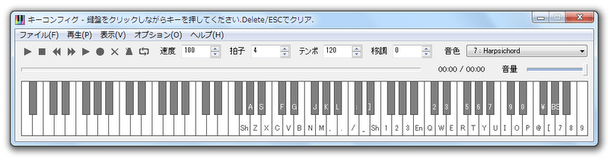キーボードを使って演奏する!「Rainbow Keyboard」。
Rainbow Keyboard
パソコンのキーボードで、楽器演奏を行えるようにする仮想鍵盤ソフト。
キーボード上の各キーに音階を割り当てることで、キーボードを楽器のようにして扱えるようにします。
各キーに割り当てる音階をカスタマイズする機能や、メインウインドウ上に表示するオクターブの数を調整する機能、演奏内容を MIDI ファイルとして保存する機能や、保存したMIDI ファイルを再生する機能、メトロノームを鳴らしながら演奏する機能... 等々が付いています。
Rainbow Keyboardは、パソコンのキーボードを楽器として扱えるようにするソフトです。
キーボード上の各キーに任意の音階を割り当てることで、PC キーボードを楽器のようにしてしまう... という仮想鍵盤ソフトです。
(メイン画面上にある鍵盤をクリックすることでも、音を鳴らすことはできる)
比較的カスタマイズ性が高いところが大きな特徴で、
- 各キーに割り当てる音※1
- メイン画面上に表示するオクターブの数※2
- メイン画面のサイズ※3
1 「BackSpace」「Enter」等の特殊キーや、方向キー、テンキー 等にも、音階を割り当てることができる。
2 3 オクターブ / 5 オクターブ / 88 鍵 の中から選ぶことができる。
3 小 / 中 / 大 の中から選ぶことができる。
演奏の際には、MIDI で定義されている 128 種類の楽器音 を使うことができ、また外部音源があればそれを使うことも可能です。
ちなみに、音量調整、拍子を指定できるメトロノーム、演奏データの録音&保存、MIDI ファイルの再生※4... といった機能も付いています。
4 MIDI ファイル再生中は、鳴っている音と一致する鍵盤が画面上でハイライトされる。
使い方は、「rbkey.exe」を実行 → 適宜、マウスカーソルやキーボードで演奏を行えばOK です。
デフォルトでは、キーが割り当てられていない鍵盤も結構存在するので、初回に自分が使いやすいようにキー割り当てを行っておくとよいでしょう※5。5 メニューバー上の「オプション」から「キーコンフィグ」を選択し、キーの割り当て先とする鍵盤をクリック(クリックしっぱなしにする)→ そのまま、該当の鍵盤に割り当てたいキーを実際に押す... といった操作を繰り返す。
(キー割り当てが終わったら、「オプション」→「キーコンフィグ」のチェックを外す)
ついでに、メニューバー上の「表示」から、メイン画面上に表示するオクターブの数&メインウインドウのサイズ も設定しておきましょう。
尚、音色は右上の「音色」欄で、音量はその下にある「音量」バーで調整できるようになっています。
外部音源を使う際は、次のような操作を行います。
「Rainbow Keyboard」を実行する前に、音源をパソコンに繋いでおきます。
- メニューバー上の「オプション」から「設定」を開きます。
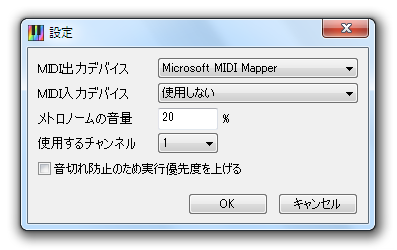
- 「MIDI 出力デバイス」欄で、使用する音源を選択 →「OK」ボタンをクリック。
- メニューバー上の「ヘルプ」から「GM システムオン」を選択します。
(もしくは、「GS リセット」「XG システムオン」を選択)
定番の作曲ソフト
| Rainbow Keyboard TOPへ |
おすすめフリーソフト
スポンサードリンク